工具/原料:
系统版本:macOS Big Sur 11.0.1
品牌型号:iMac 24寸
方法/步骤:
windows官网怎么下载安装系统
有网友想要在windows官网找到正版的win10系统安装使用,但是自己不清楚具体windows官网怎么下载安装系统,担心操作不当导致问题出现。下面小编就教下大家下载安装win10正版系统的方法步骤。
阶段一:删除旧的imac磁盘分区并创建新分区
1、电脑关机状态下,在键盘上长按command R键不放,同时按一下开机键,注意此时依旧长按command R键不放,直到出现苹果图标。 2、直到出现下面的界面即可松手,当中有 4 个选项,我们选择“磁盘工具”,然后点击“继续”。
2、直到出现下面的界面即可松手,当中有 4 个选项,我们选择“磁盘工具”,然后点击“继续”。
 3、接着选择系统磁盘,点击抹掉。我们在这里可以看到磁盘使用情况,以及剩余情况。
3、接着选择系统磁盘,点击抹掉。我们在这里可以看到磁盘使用情况,以及剩余情况。 4、随后弹出提示要抹掉“mac os”吗?,这里要注意磁盘格式一定要选择APFS格式,这个相当重要,因为其它的磁盘格式会对某些软件的安装库不兼容,如:Adobe的pkg格式等。
4、随后弹出提示要抹掉“mac os”吗?,这里要注意磁盘格式一定要选择APFS格式,这个相当重要,因为其它的磁盘格式会对某些软件的安装库不兼容,如:Adobe的pkg格式等。 5、随后开始抹掉旧的磁盘,并创建新的磁盘,请耐心等待。
5、随后开始抹掉旧的磁盘,并创建新的磁盘,请耐心等待。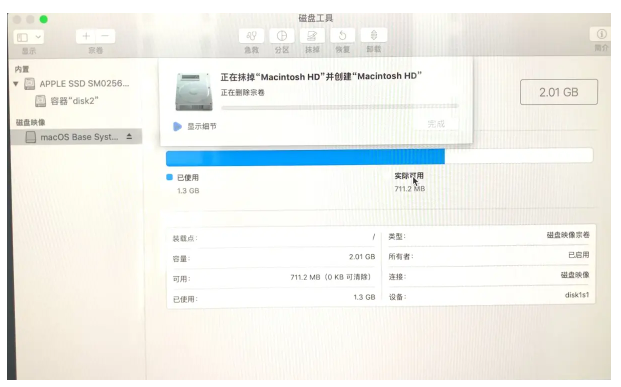 6、抹掉后可以看到,新的磁盘空空如也,旧磁盘里的东西已经全盘抹除,然后关掉这个页面。
6、抹掉后可以看到,新的磁盘空空如也,旧磁盘里的东西已经全盘抹除,然后关掉这个页面。 阶段二:重新安装mac os系统
阶段二:重新安装mac os系统1、随后回到macOS实用工具界面,选择重新安装macOS,点击继续。
 2、然后进入安装界面,点击“继续”。
2、然后进入安装界面,点击“继续”。
 3、接下来就开始重装mac系统,请稍作等待。
3、接下来就开始重装mac系统,请稍作等待。 4、安装完成后,根据自己的需要进行语言账户等信息的设置,最后进入系统界面即表示此次mac系统重装完成。
4、安装完成后,根据自己的需要进行语言账户等信息的设置,最后进入系统界面即表示此次mac系统重装完成。
拓展知识:重装mac系统的相关内容
mac在线重装系统教程
mac装win7系统教程
总结:以上就是iMac重装Mac系统的操作步骤,有需要的小伙伴可以参考以上的方法进行操作。
xp123纯净版iso镜像下载地址
一些网友因为电脑配置比较低等原因,还需要在电脑继续安装xp123纯净版系统使用,但是自己不知道在哪里下载xp纯净版系统怎么办。下面就给大家分享些可靠的xp123纯净版iso镜像下载地址。




